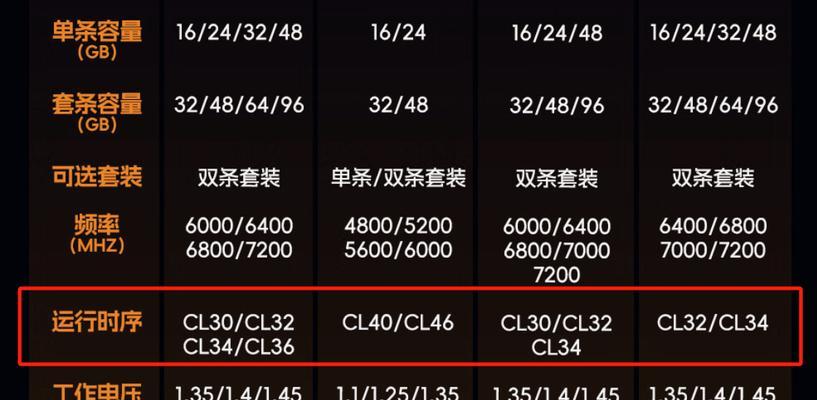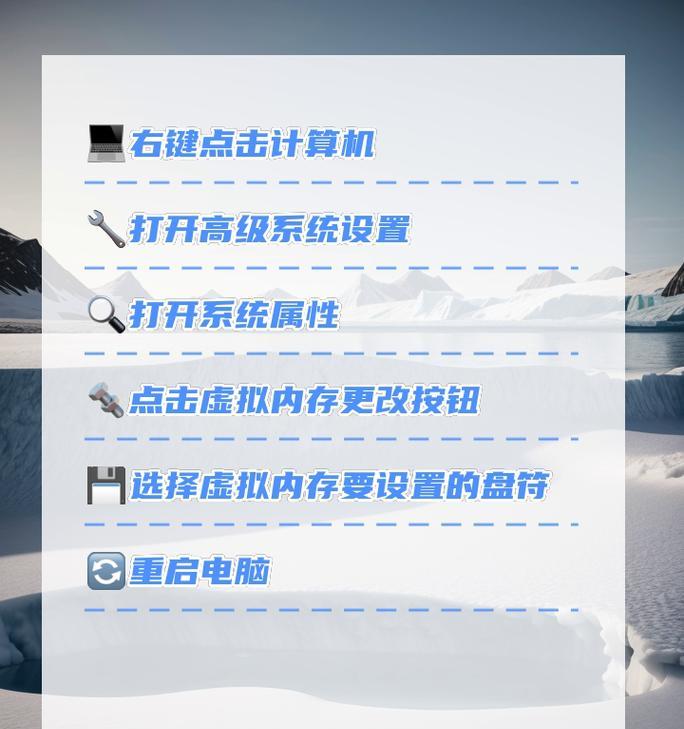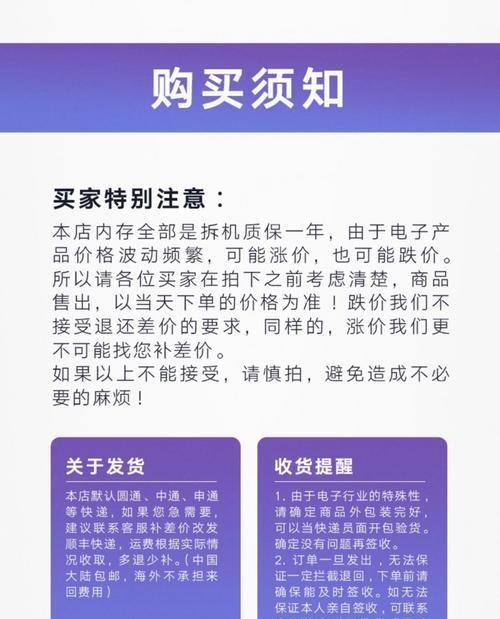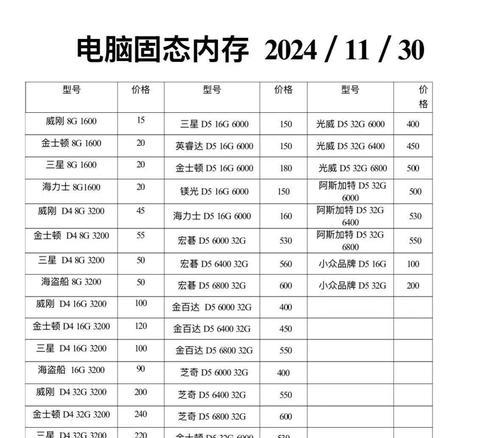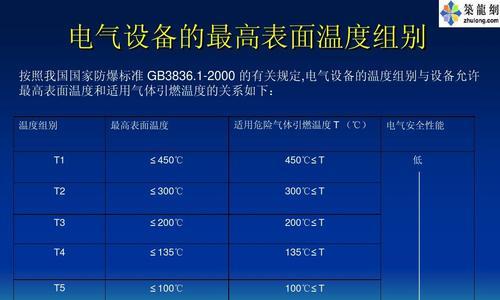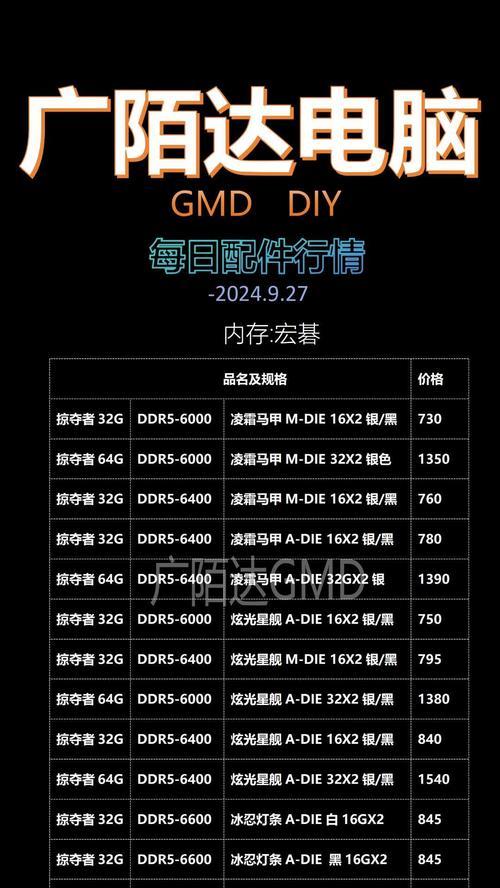电脑内存条8个槽怎么插?安装内存条时应注意什么?
- 家电常识
- 2025-07-03
- 47
电脑内存条安装是电脑升级和维护的一个重要步骤,正确的安装方式不仅能够提升电脑性能,还能保证系统稳定运行。如果您的电脑主板拥有8个内存插槽,正确地安装内存条尤为重要。本文将详细介绍电脑内存条8个插槽的安装方法,并探讨在安装过程中应该注意的事项。
如何正确安装内存条?
1.准备工作
在开始安装内存条之前,您需要准备以下物品和条件:
内存条:确认您购买的内存条型号和规格符合您的主板要求。
静电腕带:为防止静电损伤电脑内部组件,建议佩戴静电腕带。
清洁的环境:在一个无尘的环境中进行安装会减少对内存条的损害。
2.了解主板内存插槽布局
大多数主板的内存插槽以颜色区分,通常两个一组,对应不同通道的内存。请仔细阅读主板手册,了解内存插槽的布局和通道配置。

3.关闭电源并拔掉电脑
在安装内存条前,务必要关闭电脑电源,并拔掉电源线,以防电脑突然启动造成损害。
4.打开机箱
根据机箱类型,拆下机箱侧板,以方便您接触到主板上的内存插槽。
5.安装内存条
找到主板上标记为“DIMM1”或“ChannelA”等的内存插槽,这通常是推荐的起始安装位置。
取下内存条上的固定夹具(如果有),然后将内存条的缺口对准插槽的凸起部分,确保两边的定位卡口在同一侧。
以45度角将内存条插入插槽,稍微施加压力使内存条两端的定位卡口卡入槽中,听到“咔哒”声表明内存条已正确安装。
如果主板支持多条内存,重复以上步骤,按照主板手册推荐的顺序安装其他内存条。
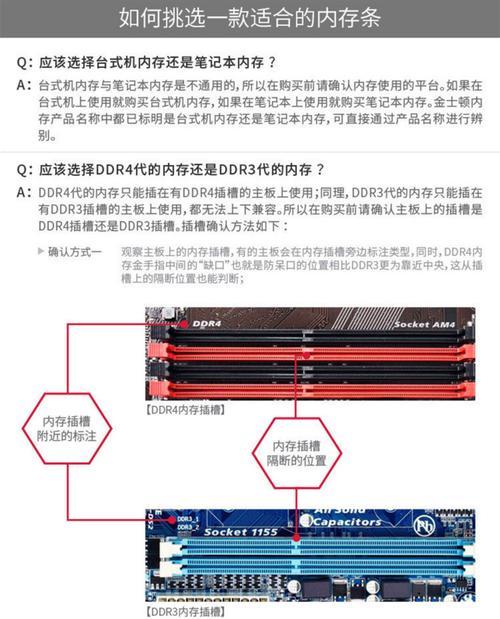
安装内存条时应该注意什么?
1.兼容性问题
购买内存条之前,确保其类型(如DDR4)、速度(如3200MHz)和容量与主板和CPU兼容。不匹配的内存条可能导致系统不稳定或者无法启动。
2.正确的内存插槽顺序
根据主板设计,内存条应该按照特定顺序安装在正确的插槽中,以激活双通道或四通道等内存模式,从而提升系统性能。
3.避免静电
在处理电脑内部组件时,务必避免静电伤害。如果条件允许,尽量在防静电工作台上操作。
4.不要强行安装
如果内存条不能轻松插入插槽,不要强行施压。强行安装可能导致内存条或插槽损坏。

5.检查固定
确保每条内存条都已牢固地安装在内存插槽中,未完全插入的内存条可能导致系统无法检测到内存或运行不稳定。
6.更新BIOS
在安装新的内存条之后,有时需要更新BIOS来确保主板能够完全识别和利用新内存的全部功能。
7.使用内存测试软件
安装完成后,运行内存测试软件(如MemTest86)检查内存是否正确安装且无错误。
通过以上的步骤和注意事项,即使是电脑新手也能顺利完成8个内存插槽的安装工作。当然,每个主板的布局可能略有不同,因此一定要参考主板的用户手册来进行准确的安装。如果在安装过程中遇到任何问题,建议及时联系主板制造商或专业的电脑维修服务,以获得进一步的帮助。这样,您就可以充分利用电脑内存升级带来的性能提升,享受更加流畅的电脑使用体验。
版权声明:本文内容由互联网用户自发贡献,该文观点仅代表作者本人。本站仅提供信息存储空间服务,不拥有所有权,不承担相关法律责任。如发现本站有涉嫌抄袭侵权/违法违规的内容, 请发送邮件至 3561739510@qq.com 举报,一经查实,本站将立刻删除。!
本文链接:https://www.cd-tjlm.com/article-11741-1.html